
Tartalom
Ha képeket szeretne importálni a Mac fotókon a Fotók mappába, akkor ezt megteszi.
Az OS X Yosemite 10.10.3 nemrég megjelent, és ezzel egy teljesen új Fotóalkalmazás jött létre, amely felváltja az iPhoto és az Aperture Macet. Ez egy egyszerűbb fotókezelő eszköz, de jön egy maroknyi funkció. Ez nem csak az iPhoto frissített változata. Ehelyett ez egy teljesen új alkalmazás, amely számos új funkcióval rendelkezik, beleértve az iCloud fotókönyvtárhoz való hozzáférést, ami azt jelenti, hogy amikor fotót készít iPhone vagy iPad készülékén, a fénykép automatikusan megtekinthető a Mac-en keresztül a fényképek app, köszönhetően az iCloudnak.
Talán az egyik legmenőbb jellemzője, hogy az iPhone-on vagy iPad-en a Fotók alkalmazásban készített fényképen végzett szerkesztések automatikusan szinkronizálhatók az összes eszközzel, és a folyamatot is meg lehet tenni.
A Photos on Mac megjelenése szinte azonos az iOS 8-on való megjelenéssel, néhány nyilvánvaló tervezési különbséggel, mivel egy Mac-en, nem pedig iPhone-on vagy iPad-en található. Az alkalmazásban a fényképeket és videókat rendezheti, és csak olyan különleges fájlokat tekinthet meg, mint a panoráma, a sorozatképek, a lassú mozgás és a timelapse videó, különválasztva az összes többi fotót és videót.
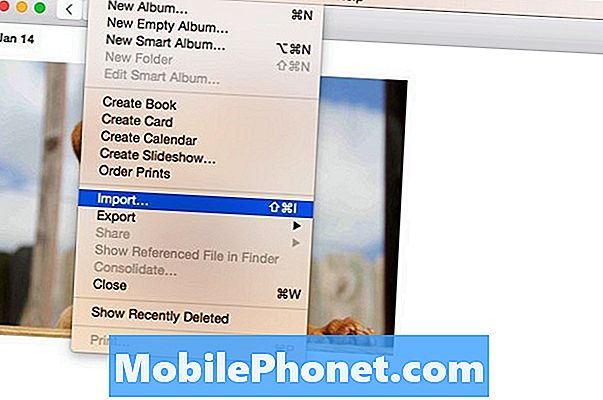
Mielőtt azonban valóban használná, először be kell importálnia az összes képet a Fotókba. Szerencsére ez nagyon egyszerű, és miután az összes képet importáltuk a Fotók alkalmazásba, elkezdhetjük szervezni őket, és akár az alkalmazásban található alapvető szerkesztőeszközök segítségével is szerkesztheti azokat.
Fotók importálása
Az egyik dolog, amit szem előtt kell tartani a képeknek a Fotókba történő importálása előtt, az, hogy ha engedélyezte az iCloud Photo Library-t, a Mac fotókon a Fotók alkalmazásba importált fényképek automatikusan megjelennek az iPhone vagy iPad készüléken is. Ez nem fogja használni az iPhone tárhelyet (hanem inkább az iCloud tárhelyet), így ha csak a fényképeinket szeretné megjeleníteni a Mac alkalmazás Photos alkalmazásában, ne felejtse el letiltani az iCloud Photo Library-t.
Ehhez nyissa meg a Fotókat és kattintson a gombra fotók felfelé a bal felső sarokban lévő menüsorban. választ preferenciák majd törölje a jelölést Elemek másolása a Fotók könyvtárba mellett importálása. A fényképekbe importált fényképek nem lesznek másolva az iCloud Photos könyvtárába.
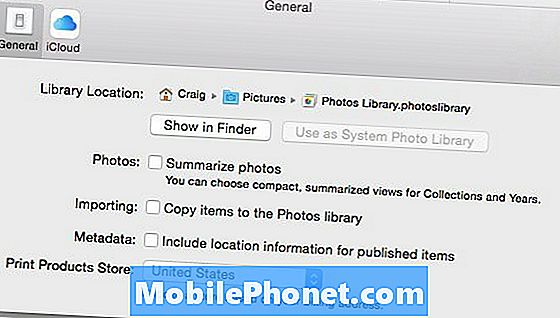
Végül, hogy a képeket a Fotók alkalmazásba importálja, kövesse az alábbi egyszerű lépéseket:
- Menj fel a menüsorba, és kattints a gombra fájl, azután import.
- A Finder felugrik, és innen navigálhat, ahol az összes fotót tárolja. Egyszerűen egyszerűen kiválaszthatja azt a mappát, amelyen a fényképek vannak, majd kattintson a gombra Importálás áttekintése.

- Az összes fénykép rácsos elrendezésben jelenik meg, és akkor kiválaszthatja az egyes fotókat, amelyek mindegyiket importálni vagy importálni tudják. Kiválasztás importálásához egyszerűen kattintson a kívántre, majd kattintson a gombra Kiválasztott importálás a Fotók ablak jobb felső sarkában. Az összes importálásához kattintson a gombra Az összes új elem importálása.
Ha engedélyezte az iCloud Photos Library használatát, akkor egy kis időbe telik, amíg az összes fotót szinkronizálni szeretné az iCloud programmal, és megtekintheti azokat a többi Apple eszközön. Ellenkező esetben az összes fotó most a Fotók alkalmazásban lesz, és elkezdheti szervezni, szerkeszteni stb.


